win11更新安装失败怎么办 win11更新补丁安装失败处理方法
由于微软发布win11系统时间不久,因此运行还不是很稳定,需要定期通过更新补丁来进行修复,然而近日有用户在通过微软发送的win11系统更新补丁进行安装时,却总是出现安装失败的情况,对此win11更新安装失败怎么办呢?在本文中小编就给大家讲解win11更新补丁安装失败处理方法。
具体方法:
方法一:
1、首先,按键盘上的【 Win + X 】组合键,或右键点击任务栏上的【开始图标】,在打开的隐藏菜单项中,选择【设置】;
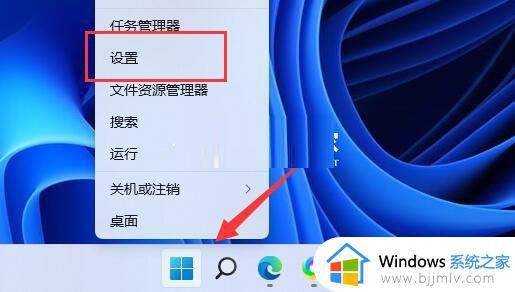
2、Windows 设置窗口,左侧边栏,点击【系统】,右侧找到并点击【疑难解答(建议的疑难解答、首选项和历史记录)】;

3、当前路径为:系统>疑难解答,选项下,点击【其他疑难解答】;
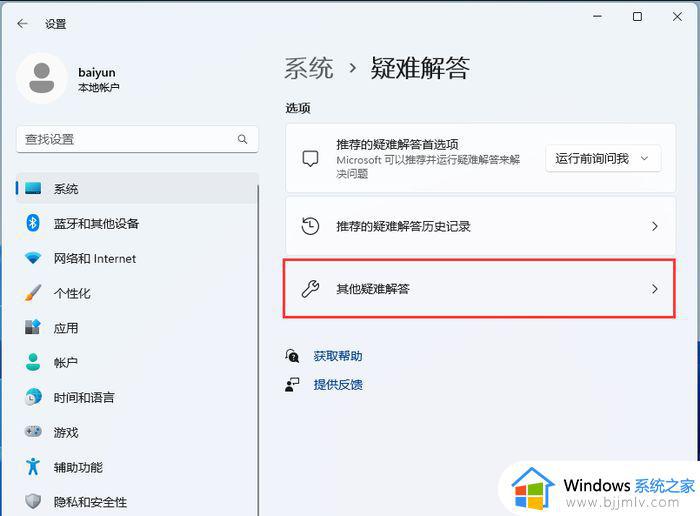
4、当前路径为:系统>疑难解答>其他疑难解答,最常用下,点击Windows 更新旁边的【运行】;
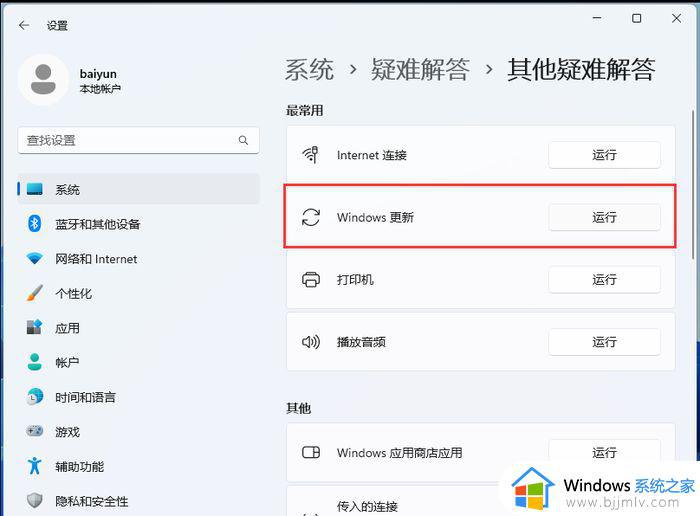
5、这时候,Windows 更新会提示正在检测问题;
6、疑难解答已完成后,再尝试更新系统试试。
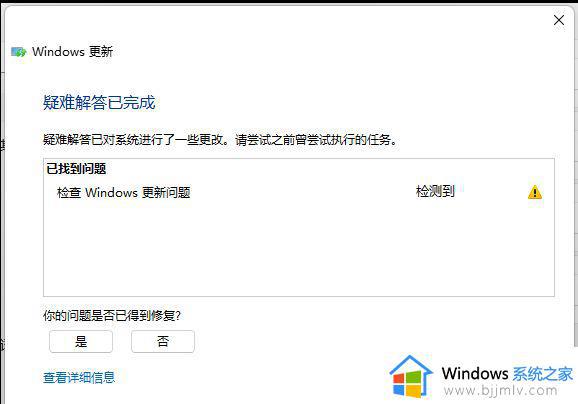
方法二:
1、按【 Win + S 】输入cmd,并以管理员身份打开命令提示符;
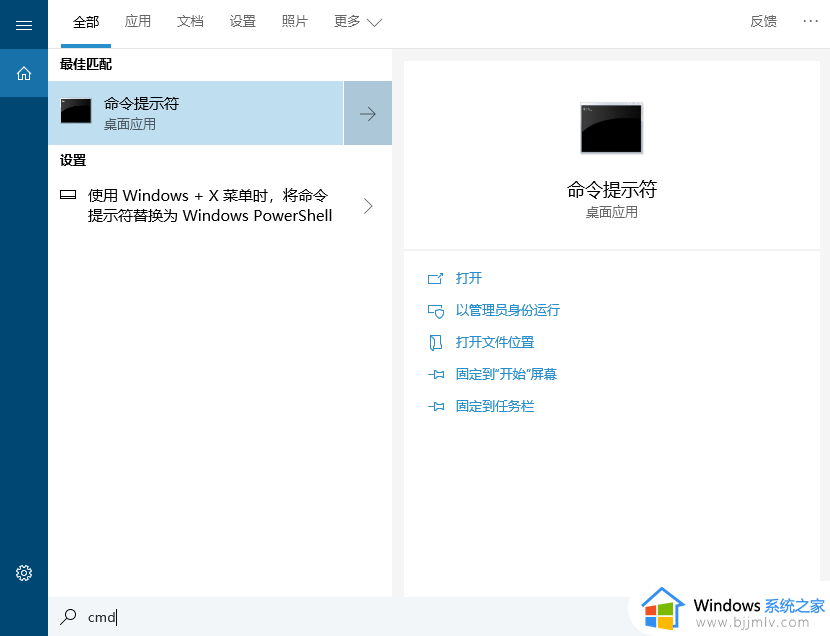
2、在命令提示符窗口中输入【net stop wuauserv】,并按【Enter】键,停止Windows 更新服务;
3、打开文件资源管理器,转到【C:WindowsSoftwareDistribution】。将其中Download和DataStore文件夹内的全部文件删除,注意:删除文件夹内的文件,并不是这两个文件夹;
4、以相同的方式再次以管理员身份打开命令提示符,输入【net start wuauserv】,并按【Enter】键,启动Windows 更新服务,然后再次尝试更新系统即可。
上述就是小编告诉大家的win11更新补丁安装失败处理方法了,碰到同样情况的朋友们赶紧参照小编的方法来处理吧,希望本文能够对大家有所帮助。
win11更新安装失败怎么办 win11更新补丁安装失败处理方法相关教程
- windows11更新一直安装失败怎么办 windows11更新安装失败处理方法
- 更新windows11系统安装失败怎么办 windows11系统更新安装失败处理方法
- 升级win11安装失败怎么办 升级win11安装更新失败解决方法
- win11补丁KB5032190安装失败怎么回事 win11系统KB5032190安装失败如何解决
- win11安装更新失败怎么回事 windows11更新失败如何解决
- win11更新错误0x8024a206怎么办 win11更新0x8024a206安装失败解决方法
- 0x8007000d安装失败win11解决办法 win11更新错误0x8007000如何处理
- win11更新0xc1900101安装失败怎么办 win11更新错误0xc1900101修复方案
- win11安装错误 - 0x80070103怎么办 win11更新安装失败- 0x80070103如何修复
- win11安装sqlserver失败解决方法 win11安装sqlserver完成但失败怎么办
- win11恢复出厂设置的教程 怎么把电脑恢复出厂设置win11
- win11控制面板打开方法 win11控制面板在哪里打开
- win11开机无法登录到你的账户怎么办 win11开机无法登录账号修复方案
- win11开机怎么跳过联网设置 如何跳过win11开机联网步骤
- 怎么把win11右键改成win10 win11右键菜单改回win10的步骤
- 怎么把win11任务栏变透明 win11系统底部任务栏透明设置方法
热门推荐
win11系统教程推荐
- 1 怎么把win11任务栏变透明 win11系统底部任务栏透明设置方法
- 2 win11开机时间不准怎么办 win11开机时间总是不对如何解决
- 3 windows 11如何关机 win11关机教程
- 4 win11更换字体样式设置方法 win11怎么更改字体样式
- 5 win11服务器管理器怎么打开 win11如何打开服务器管理器
- 6 0x00000040共享打印机win11怎么办 win11共享打印机错误0x00000040如何处理
- 7 win11桌面假死鼠标能动怎么办 win11桌面假死无响应鼠标能动怎么解决
- 8 win11录屏按钮是灰色的怎么办 win11录屏功能开始录制灰色解决方法
- 9 华硕电脑怎么分盘win11 win11华硕电脑分盘教程
- 10 win11开机任务栏卡死怎么办 win11开机任务栏卡住处理方法
win11系统推荐
- 1 番茄花园ghost win11 64位标准专业版下载v2024.07
- 2 深度技术ghost win11 64位中文免激活版下载v2024.06
- 3 深度技术ghost win11 64位稳定专业版下载v2024.06
- 4 番茄花园ghost win11 64位正式免激活版下载v2024.05
- 5 技术员联盟ghost win11 64位中文正式版下载v2024.05
- 6 系统之家ghost win11 64位最新家庭版下载v2024.04
- 7 ghost windows11 64位专业版原版下载v2024.04
- 8 惠普笔记本电脑ghost win11 64位专业永久激活版下载v2024.04
- 9 技术员联盟ghost win11 64位官方纯净版下载v2024.03
- 10 萝卜家园ghost win11 64位官方正式版下载v2024.03